reklama
Když Evernote zakladatel Stepan Pachikov poprvé spustil aplikaci pro psaní poznámek, jejím cílem bylo pomoci nám „Zapamatovat si vše“. S více než 225 miliony uživatelů po celém světě je to moderní problém, který je třeba vyřešit, a Evernote odvádí dobrou práci.
Nedávno jsem se však chytil listováním mými staršími poznámkami Evernote. Některé byly jen rok nebo dva staré, ale sotva jsem si vzpomněl na jejich uložení. Byly zde zvýrazněné články, které jsem si nemohl vzpomenout na čtení, a poznámky z knih, na které jsem zapomněl, že jsem kdy četl.
Problém: Paměť a vyvolání
Tolik času bylo spotřebováno a pečlivě organizující informace, přesto jsem si nic neudržel.
Takže jsem našel jednoduché řešení, které můžete snadno replikovat. Dvě okamžité výhody tohoto pracovního postupu Evernote jsou:
- Nejdůležitější informace zůstanou na vaší mysli.
- Neztrácejte čas zajímavými a důležitými informacemi, pouze na to zapomenout brzy poté.
Zájem? Postupujte podle těchto kroků a budete mít stejný systém nastaven v žádném okamžiku. Vše, co potřebujete, je účet Evernote, seznam úkolů, aplikace nebo kalendář, které vám mohou zasílat opakující se připomenutí.
1. Vytvořte značku pro obsah, který chcete znovu vrátit
První věc, kterou musíte udělat, je vytvořit novou značku, abyste mohli označit svůj důležitý obsah a poté jej snadno znovu najít.
Za tímto účelem jsou značky lepší než notebooky, protože můžete označit obsah, aniž byste je museli ve svém účtu Evernote skutečně přesouvat.
Chcete-li vytvořit novou značku, otevřete Evernote. V nabídce vlevo vyberte Značky > Nová značka, a přidejte nové značce relevantní název, například „Revisit obsahu“, a stiskněte Vstoupit.
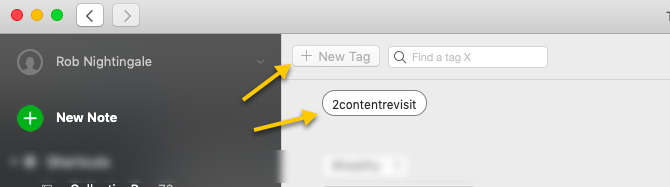
2. Uložte značku jako zástupce
Nyní klikněte a přetáhněte novou značku do části zkratek v levé nabídce. Tímto způsobem stačí pouhým klepnutím přejít přímo k poznámkám, které potřebujete znovu zobrazit.
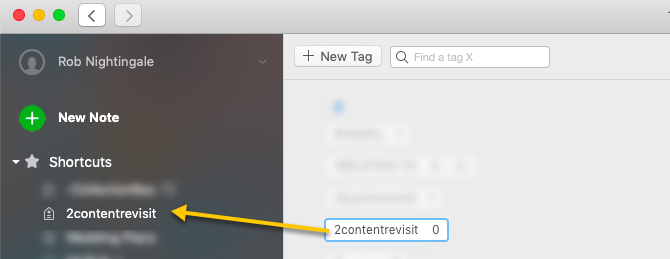
3. Označte své důležité poznámky
Nyní pro časově náročnou část (v závislosti na tom, kolik poznámek máte ve svém účtu). Projděte si poznámky Evernote a pomocí nové značky označte ty důležité - ty, které chcete pravidelně revidovat.
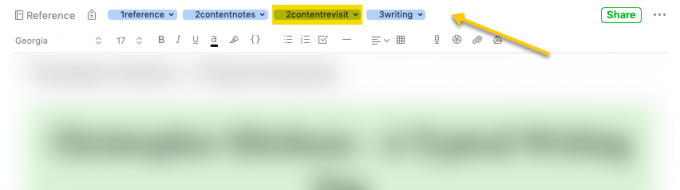
Jak můžete vidět výše, přidání mé vlastní značky Revisit obsahu se hodí do mé stávající označena a organizována taxonomie Evernote Nejlepší způsob organizace Evernote: použití značekJe váš Evernote obrovský nepořádek? Ukážeme vám jednoduché vyladění, které vám pomůže uspořádat poznámky jako nikdy předtím. Přečtěte si více o kterém jsem již psal.
Při procházení poznámkami použijte novou značku pouze za nejdůležitější poznámky, které jste uložili. Je nepravděpodobné, že budete muset revidovat příjmy a fotokopie dokumentů, které jste uložili, takže na tyto své nové tagy nemrhejte. Nechcete být ohromeni počtem poznámek, které je třeba vrátit.
I když to může chvíli trvat, musíte to udělat pouze jednou. Po tomto kroku, kdykoli do Evernote přidáte novou poznámku, kterou považujete za dostatečně důležitou, označte ji značkou revit tam a pak. Zanedlouho se to stane zvykem a udržet si přehled o novém systému nebude trvat vůbec čas.
4. Nastavit připomenutí k obnovení vašich poznámek
Nyní se musíte ujistit vlastně znovu si přečtěte tyto důležité poznámky. Nejlepší způsob, jak toho dosáhnout, je nastavit připomenutí, takže si z něj můžete udělat část svého plánu.
Evernote má vestavěnou funkci připomenutí pro uživatele Premium, ale funguje to pouze pro jednotlivé značky, takže v tomto scénáři není užitečné.
Pokud místo toho používáte aplikaci seznam úkolů, která má funkci „připomenutí“ pro opakující se úkoly, vytvořte opakující se úkol pro revizi poznámek Evernote. používám Todoista za to, ale existuje spousta další aplikace Seznam úkolů 8 Seznam úkolů, které se synchronizují na všech vašich zařízeníchVyberte si jednu z těchto vynikajících úkolů, pokud chcete synchronizovat své úkoly a kontrolní seznamy na všech svých zařízeních. Přečtěte si více tam venku

Pokud nepoužíváte seznam úkolů, nastavte v kalendáři opakující se událost, která se bude opakovat, například každý den, týden nebo každý měsíc.
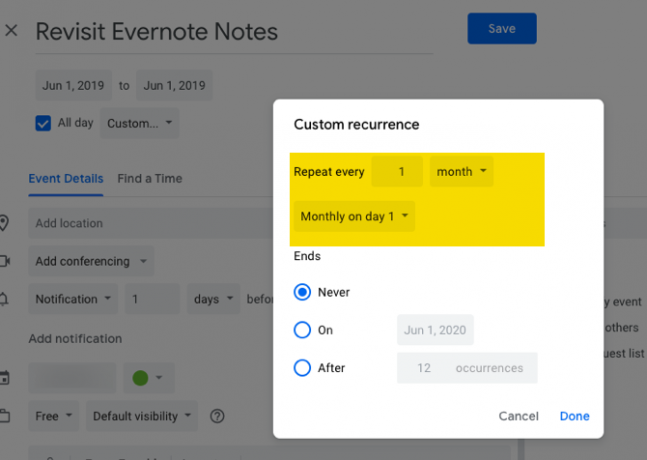
Ať už použijete kteroukoli metodu, ujistěte se, že se vám tato oznámení skutečně zobrazí, takže budete vyzváni, abyste si své poznámky skutečně znovu prohlédli!
5. Začněte s revizí vašich poznámek
Když přijde čas na revizi vašich poznámek Evernote, stačí otevřít Evernote, kliknout na zkratku Revisit obsahu a poté třídit poznámky Podle data úpravy> Nejméně poslední až poslední.

Třídění poznámek podle nejnovějšího a nejnovějšího znamená, že články, které jste nejdéle nenavštívili, se zobrazí v horní části seznamu revizí.
Nyní začněte postupně procházet důležitými poznámkami a začněte v horní části seznamu.
Jak to děláte, je jen na vás. Přečtěte si je v plném znění. Přeskakujte je. Přečtěte si hlavní body. Nemusíte procházet všechny své poznámky najednou. Můžete se rozhodnout vrátit zpět pouze jednu poznámku denně. Možná 10 minut týdně. Nebo 20 minut za měsíc. Ať už pro vás pracuje cokoli.
V tuto chvíli vám doporučujeme, abyste po každé revizi přidali dnešní datum na začátek každé poznámky. Malé úpravy, jako je tato, zajistí, že společnost Evernote budou příště správně třídit poznámky. Když přejdete na další poznámku, poznámka, kterou jste předtím přepracovali, se automaticky přesune na konec seznamu a bude v budoucnu znovu připravena.
Pokud narazíte na poznámku, kterou již nemusíte znovu procházet, odeberte značku Revisit obsahu. Pokud je poznámka zcela zastaralá, odstraňte ji.
6. Opláchněte a opakujte
Je to tak jednoduché. Tím, že budete držet krok s touto jednoduchou rutinou a rozvíjet ji jako zvyk, zůstane veškerý důležitý a bystrý obsah, který jste uložili, v mysli mnohem více, než by tomu bylo jinak.
Alternativní možnost
Existuje i jiné řešení, které funguje docela dobře. RandomNotE je bezplatná webová aplikace, která ve vašem účtu Evernote zobrazuje náhodnou poznámku z konkrétního poznámkového bloku.
Pokud jste se rozhodli uložit všechny poznámky, které chcete vrátit, do samostatného Poznámkového bloku (což, jak jsem již zmínil, má nevýhody), mohlo by to být docela užitečné. Nicméně, jak doporučuji používat značky přes notebooky, toto řešení má omezené použití, i když byste si měli být vědomi, že je to možnost, jen pro každý případ.
Jedním z dalších použití pro RandomNote je příležitostné použití služby k zobrazení náhodných poznámek z vašeho účtu Evernote, takže můžete vymazat ty, které již nejsou relevantní. Toto je efektivní způsob, jak vám pomoci udržet všechny tyto různé poznámky aktuální.
Užitečné používání Evernote
Účelem všeho, co je uvedeno v tomto článku, je pomoci vám skutečně získat nějaké využití z informací, které uložíte do Evernote (konec konců, Evernote má spoustu použití), místo aby to nechali sedět v klidu.
Důležitou součástí je schopnost znovu získat důležité informace. Stejně jako odstranění zastaralého obsahu. A s výše popsaným jednoduchým systémem by to mělo být snadno proveditelné. Ale pamatuj. Čím více budete používat a spolehnout se na Evernote, tím důležitější je Udržujte svůj účet Evernote bezpečný a zálohovaný Jak zálohovat a obnovit poznámky EvernoteEvernote ukládá vaše poznámky místně a online. Nejlepší je mít třetí zálohu. Ukážeme vám, jak zálohovat a obnovovat své poznámky Evernote. Přečtěte si více .
Rob Nightingale vystudoval filozofii na University of York ve Velké Británii. Více než pět let pracoval jako manažer sociálních médií a konzultant, zatímco pořádal workshopy v několika zemích. Poslední dva roky byl Rob také technologickým spisovatelem a je MakeUseOf's Social Media Manager a Newsletter Editor. Obvykle ho najdete na cestách...

